Fix Dragon Age Inquisition, Windows 10'da başlatılmayacak
Çeşitli / / November 28, 2021
Bioware tarafından geliştirilen ve Electronic Arts tarafından yayınlanan Dragon Age: Inquisition, inanılmaz derecede stratejik çok oyunculu oynanışı sayesinde en popüler rol yapma aksiyon oyunlarından biridir. Dragon Age Engizisyonu Dragon Age serisine üçüncü büyük eklemedir ve aynı derecede popüler olan Dragon Age: Origin'in devamıdır. Oyun, Kasım 2014'ten bu yana Microsoft Windows, PlayStation, Xbox One ve Xbox 360 gibi tüm büyük platformlarda dünya çapında mevcuttur.
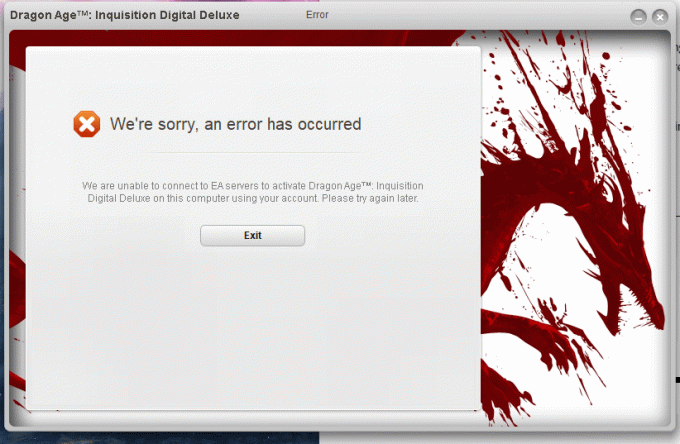
İyi para ödediğiniz bir oyunu oynayamamak, muhtemelen şimdiye kadarki en sinir bozucu şeydir. Başlatma/Başlangıç sorunları oyunlarda yaygın bir sorundur ve Dragon Age: Inquisition da bundan muaf değildir. Ama neyse ki, düzeltilmesi kolay bir problem ve sadece birkaç dakikanızı alıyor, bundan sonra mutlu bir şekilde Engizisyoncu olmaya geri dönebilir ve İhlali kapatmak için yolculuğunuza devam edebilirsiniz.
İçindekiler
- Fix Dragon Age Inquisition, Windows 10'da başlatılmayacak
- Dragon Age: Inquisition'ın başlamasını ne durdurabilir?
- Dragon Age: Inquisition başlamıyor nasıl düzeltilir?
- Yöntem 1: Sistem Gereksinimlerini Kontrol Edin
- Yöntem 2: Bilgisayarınızı temiz önyükleme yapın
- Yöntem 3: Oyun dosyalarını doğrulayın
- Yöntem 4: Direct X ve VC Redist'i yeniden yükleyin
- Yöntem 5: Grafik Sürücünüzü Güncelleyin
- Yöntem 6: Oyununuza Yönetici Ayrıcalıkları verin
- Yöntem 7: Tam ekran optimizasyonunu devre dışı bırakın
- Yöntem 8: Uyumluluk Sorunlarını Giderme
- Yöntem 9: Herhangi bir Antivirüs yazılımını devre dışı bırakın
- Yöntem 10: Sisteminizi özel bir Grafik Kartı ile çalıştırın
Fix Dragon Age Inquisition, Windows 10'da başlatılmayacak
Bu makalede, bu sorunu tetiklediği bilinen birden çok nedeni listeledik ve bunları tamamen ortadan kaldırmak için size uygun çözümler sağladık.
Dragon Age: Inquisition'ın başlamasını ne durdurabilir?
Bir çözüm bulmaya doğru ilerlemeden önce, sorunun doğasını ve nedenini anlayalım. Bu sorunun belirli bir nedeni yoktur, bir dizi olası yanlış yapılandırmadan kaynaklanan birden çok tetikleyici vardır.
- Çakışan arka plan hizmetleri – Arka planda çalışan hizmetler, oyunun işlevine müdahale ediyor ve bir soruna neden oluyor olabilir. Genellikle, Windows'un kendi hizmetlerinden biridir veya suçlu olan bazı üçüncü taraf uygulamalarıdır.
- Eksik veya bozuk oyun dosyaları - Her oyun dosyası, oyunun doğru şekilde başlatılması ve çalışması için gereklidir. Tek bir eksik veya bozuk dosya bile oyunda büyük sorunlara neden olabilir.
- Direct X ve VC Redist – NS Doğrudan X ve VC Redist uygulama dosyaları oyunun kendisiyle birlikte "oyun kurulumu" adlı bir klasör içinde sağlanır. Bazen Direct X veya VC Redist sürümleri kullanıcının sistemiyle uyumlu olmayabilir, bu nedenle oyunun işlevine müdahale eder ve başlamasını engeller.
- İdari Ayrıcalıklar – Öğelerinin sorunsuz ve doğru bir şekilde çalışması için oyuna yönetici ayrıcalığı verilmesi gerekir. Bu ayrıcalıklar verilmezse, işlevselliğini durdurabilirler.
- Tam Ekran Optimizasyonu – Oyunu 'kenarlıksız bir pencere' olarak çalıştırmak için Windows tam ekran optimizasyon özelliği tanıtıldı. Bu özellik, oyun deneyimini yumuşatmayı amaçlamaktadır, ancak oyun öğelerine müdahale edebilir.
- Uyumluluk – Dragon Age: Inquisition'ın program gereksinimleri, sisteminizdeki Windows 10 mimarisiyle uyumlu olmayabilir ve bu durum çakışmalara neden olabilir. Neyse ki, Windows 10, programınızı önceki Windows sürümleri için uyumluluk modunda çalıştırmanın bir yolunu içerir.
Dragon Age: Inquisition başlamıyor nasıl düzeltilir?
Artık sorunun temel doğasını anladığınıza göre, bir çözüm bulmaya doğru ilerleyebilirsiniz. Aşağıda bu sorunu gidermek için çeşitli yöntemler listelenmiştir. Oyunu başlatmanıza yardımcı olacak bir çözüm bulana kadar bunları tek tek gözden geçirin.
Yöntem 1: Sistem Gereksinimlerini Kontrol Edin
İlk olarak, oyun geliştiricileri oyunun sorunsuz çalışması için gerekli olan belirli sistem gereksinimlerini ortaya koydukları için sistem özelliklerinizi kontrol edin. Bazen, kurulan donanım, oyunun çalışmayı durdurması nedeniyle bu minimum gereksinimleri karşılamayabilir. Bilgisayarınızın özelliklerini kontrol etmek ve ardından bunları gerçek oyun gereksinimleriyle karşılaştırmak çok önemlidir.
Dragon Age: Inquisition'ın sorunsuz çalışması için önerilen teknik özellikler şunlardır:
İŞLEMCİ: AMD altı çekirdekli CPU @ 3.2 GHz, Intel dört çekirdekli CPU @ 3.0 GHz
İŞLETİM SİSTEMİ: Windows 7 veya 8.1 64 bit
Sistem RAM'i: 8 GB
Sabit sürücü: 26 GB
DirectX 11
Grafik kartı: AMD Radeon HD 7870 veya R9 270, NVIDIA GeForce GTX 660
Grafik belleği: 3 GB
Dragon Age: Inquisition'ın çalışması için gereken minimum özellikler şunlardır:
İŞLETİM SİSTEMİ: Windows 7 veya 8.1 64 bit
İŞLEMCİ: AMD dört çekirdekli CPU @ 2.5 GHz, Intel dört çekirdekli CPU @ 2.0 GHz
Sistem RAM'i: 4 CİGABAYT
Sabit sürücü: 26 GB
DirectX 10
Grafik kartı: AMD Radeon HD 4870, NVIDIA GeForce 8800 GT
Grafik belleği: 512 MB
Eğer teknik özelliklerini bilmiyorsanız, aşağıda belirtilen süreci takip ederek sisteminizin donanımını kontrol edebilirsiniz:
1. düğmesine basarak Çalıştır istemini açın. Windows tuşu + R. Tip "dxdiag" ve sonra vur 'Girmek'. Açılan diğer istemleri onaylayın.
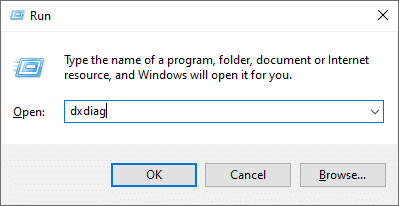
2. bu açılacak ‘DirectX Teşhis Aracı’ penceresinde, burada listelenen tüm sistem özelliklerinizi bulacaksınız.

için geçiş yapabilirsiniz Görüntülemek grafik kartı bilgilerinizi kontrol etmek için sekmesine tıklayın. Özel bir grafik kartınız varsa, bununla ilgili bilgiler aşağıdaki listede listelenecektir. render sekme.
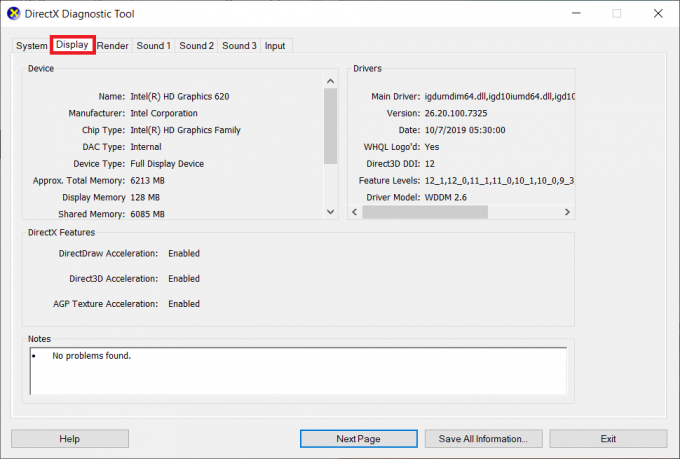
Değerleri önerilenlerle karşılaştırın ve sisteminizin işaretli olup olmadığını kontrol edin. Sisteminiz tam uyumluysa bir sonraki çözüme geçebilirsiniz.
Yöntem 2: Bilgisayarınızı temiz önyükleme yapın
Kullanıcının haberi olmadan sürekli olarak arka planda çalışan bir dizi hizmet vardır. Bu arka plan hizmetlerinden biri, Dragon Age Inquisition için başlatma sorunlarına yol açan belirli temel oyun hizmetleriyle bir çakışmaya neden olabilir.
Herhangi bir üçüncü taraf hizmeti veya diğer gereksiz Windows Hizmetleri çalıştırılmadan Windows sistemine önyükleme yapmak bu durumda en uygun çözüm olabilir.
1. İlk olarak, bilgisayarda yönetici hesabından oturum açtığınızdan emin olun. Şimdi, yazın 'MSConfig' Windows Arama çubuğunda ve Girmek.
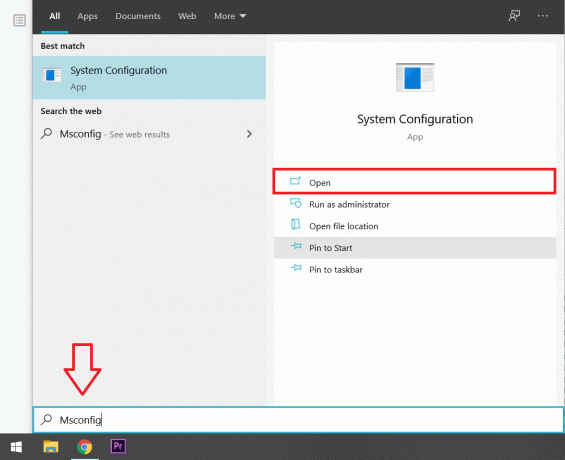
2. sonuçta Sistem yapılandırması pencere, üzerine tıklayın 'Hizmetler' sekme.

3. Şimdi, yanındaki kutuyu işaretleyin 'Bütün Microsoft Servisleri'ni gizle'.
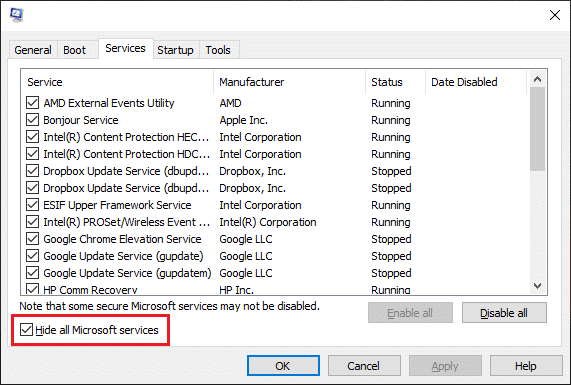
4. Son olarak, 'Tümünü devre dışı bırak' düğmesine basarak tüm üçüncü taraf hizmetlerin arka planda çalışmasını durdurun.

5. Tüm uygulamaların devre dışı bırakıldığından emin olmak için önce Görev Çubuğuna sağ tıklayın ve 'Görev Yöneticisi'. Görev Yöneticisini aynı anda 'düğmesine basarak da açabilirsiniz.Ctrl + Üst Karakter + Esc' anahtarlar.
6. Ardından, üzerine tıklayın 'Başlamak' sekmesi üstte bulunur.
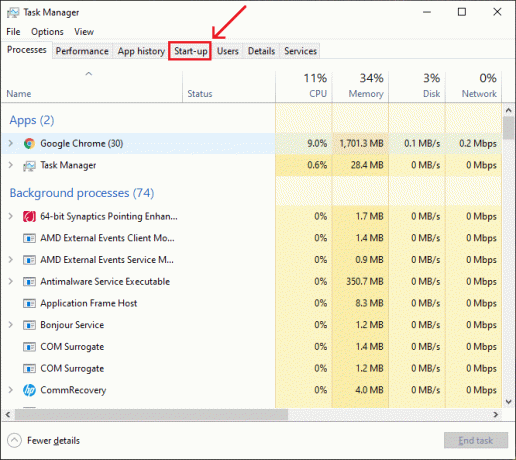
7. Şimdi, altında 'Durum' bölümünde, tüm uygulamaların olarak etiketlendiğinden emin olun. 'Engelli'. Olmayan herhangi birini tespit ederseniz, adlarına tıklayın ve ardından 'Devre dışı bırakmak' buton.
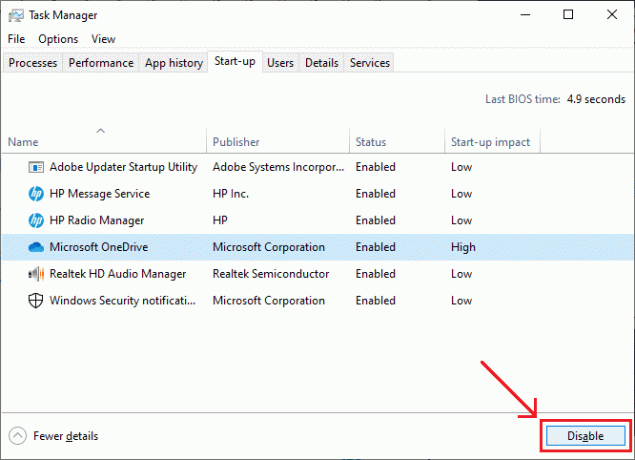
8. Tüm uygulamalar devre dışı bırakıldığında bilgisayarınızı yeniden başlatın. Oyunu tekrar çalıştırın ve hatanın devam edip etmediğini kontrol edin.
Yöntem 3: Oyun dosyalarını doğrulayın
İndirdiğiniz veya yüklediğiniz her oyun beraberinde bir sürü dosya getirir ve her biri oyunun düzgün çalışması için önemlidir. Tek bir eksik veya bozuk dosya bile oyununuzda çeşitli sorunlara yol açabilir. Bu nedenle, tüm oyun dosyalarının mevcut olup olmadığını ve bozuk olup olmadığını kontrol etmek önemlidir.
1. Origin Client uygulamasını açın sisteminizde ve kayıt olmak hesabınıza.
2. Tıkla 'Oyun Kitaplığı' Tüm oyunlarınızı bulmak için sol panelde bulunan seçenek. sağ tıklayın 'Ejderha çağı' ve ortaya çıkan açılır menüde, 'Tamir Oyunu' Tüm oyun dosyalarının mevcut olup olmadığını doğrulama seçeneği. Artık eksik dosyalar otomatik olarak indirilecek ve bozuk olanlar değiştirilecektir.
3. Birkaç dakika sonra oyunu tekrar çalıştırın ve sorunsuz çalışıp çalışmadığını kontrol edin.
Yöntem 4: Direct X ve VC Redist'i yeniden yükleyin
Her oyun kendi sürümünü yükler. Doğrudan X & VC Redist ve kurulu sürümün oyunla çakışması ve oyunun doğru şekilde başlatılmasını engellemesi mümkündür. Bu yüzden Direct X & VC Redist'in önerilen sürümlerini manuel olarak yükleyeceğiz. Aşağıda aynısını yapmak için prosedür.
Doğrudan X için
1. Dosya gezginini açın (Windows tuşu + E) ve aşağıdaki konuma gidin – 'C:\Program Files (x86)\Origin Games\Dragon Age Inquisition\__Installer\directx\redist'
2. Bulmak için tüm öğeleri gözden geçirinDXSetup.exe' yürütülebilir ve önceki tüm sürümleri değiştirmek için çalıştırın.
VC Redist için
1. Direct X'e benzer şekilde, şuraya gidin: 'C:\Program Files (x86)\Origin Games\Dragon Age Inquisition\__Installer\vc'
2. Klasörde, tüm 'VCredist.exe' her önceki sürümün yerini alacak yürütülebilir dosyalar.
Bilgisayarınızı yeniden başlatın ve sorunun devam edip etmediğini kontrol edin.
Ayrıca Okuyun:Windows 10'da Minecraft Kilitlenme Sorunlarını Düzeltmenin 10 Yolu
Yöntem 5: Grafik Sürücünüzü Güncelleyin
Grafik kartınızı güncel tutmak, oyun oynamanız kadar sisteminiz için de çok önemlidir. Bir grafik sürücüsü, oyunlarda, web sitelerinde, video akışlarında ve daha fazlasında görüntüleri/videoları (veya metinleri) nasıl gördüğünüzü kontrol eder.
Bir grafik kartını güncellemek, sisteminizin genel performansını artırır ve daha net bir görüntü elde etmenize yardımcı olur. Grafik sürücülerinizi güncellemenin birden çok yolu vardır ve bunlardan birkaçı aşağıda listelenmiştir:
1. Aç Kontrol Paneli ve grafik kartınız için eşlik eden uygulamayı bulun (Nvidia kullanıcıları için GeForce Experience). Diğer şeylerin yanı sıra grafik kartının ayarlarını yönetmek için programı açabilirsiniz. Sürücüleri güncelleme seçeneğini bulun ve tıklayın. Aşağıdaki ekrandaki istemleri izleyin.
2. Aygıt yöneticisinden de sürücüleri güncelleyebilirsiniz.
1. basmak 'Windows tuşu + X' Power user menüsünü açmak ve seçmek için Aygıt Yöneticisi.
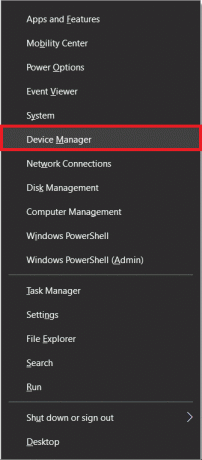
2. Aygıt Yöneticisi penceresinde, 'Ekran adaptörleri' ve grafik kartına sağ tıklayın. Seçme 'Sürücüyü güncelle'.

3. Şimdi, seçin 'Güncellenmiş sürücü yazılımını otomatik olarak ara' seçenek.
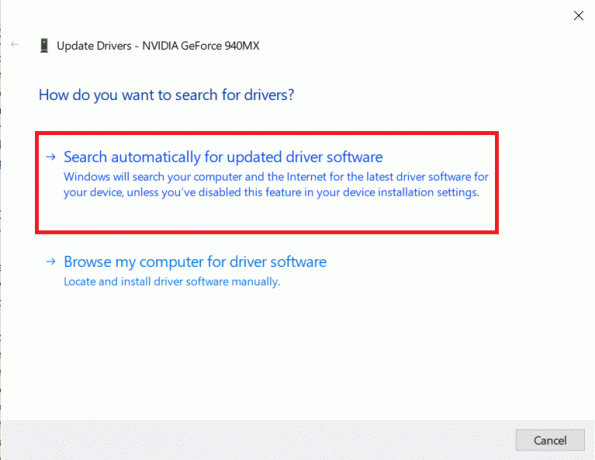
İşlem bitene kadar bekleyin ve sorunun çözülüp çözülmediğini kontrol etmek için sisteminizi yeniden başlatın. Dragon Age Inquisition'ı Windows 10'da başlatamıyorsanız düzeltemiyorsanız, bunları deneyin Grafik sürücüsünü güncellemenin 4 yolu.
Yöntem 6: Oyununuza Yönetici Ayrıcalıkları verin
Oyunun belirli öğelerinin çalışması için yönetici ayrıcalıkları gerekir. Bu izinler verilmezse sorunlar ortaya çıkabilir ve oyununuzu bozabilir. Aşağıdaki yöntemi izleyerek bu ayrıcalıkları kolayca verebilirsiniz:
1. Sisteminizde oyun kurulum klasörünü açın. Yürütülebilir oyun dosyasına sağ tıklayın (' uzantılı dosyalar.exe') ve üzerine tıklayın 'Özellikler'. Ayrıca dosyayı seçip tuşuna basabilirsiniz. 'Alt + Enter' Özellikler'i açmak için
2. Özellikler penceresinde, üzerine tıklayın. "Uyumluluk" sekme. Ardından yanındaki kutuyu işaretleyin 'Bu programı yönetici olarak çalıştırın'.

Sisteminizi bir kez yeniden başlatın ve hala sorunla karşılaşıp karşılaşmadığınızı kontrol etmek için oyunu çalıştırın.
Ayrıca Okuyun:Mac için En İyi 13 Ses Kayıt Yazılımı
Yöntem 7: Tam ekran optimizasyonunu devre dışı bırakın
Daha önce belirtildiği gibi, Windows'un tam ekran optimizasyon işlevi, uygulamaları "kenarlıksız bir pencere" olarak çalıştırmak için tanıtıldı, yani tam ekran, ancak daha iyi bir oyun deneyimi yaratma ve oyunu yumuşatma girişimi, oyunun işleyişine müdahale ediyor olabilir. programı.
Aşağıdaki yöntemi izleyerek tam ekran optimizasyon modunu devre dışı bırakabilirsiniz:
1. Önceki yöntemi izleyerek, 'Özellikler' oyunun yürütülebilir dosyasının Şuna geç "Uyumluluk" sekmesini tekrar tıklayın.
2. yanındaki kutucuğu işaretleyin "Tam ekran optimizasyonlarını devre dışı bırak" seçenek. Şimdi, üzerine dokunun 'Uygulamak' buton.

Oyunu yeniden başlatın ve kesintisiz çalışıp çalışmadığını kontrol edin.
Yöntem 8: Uyumluluk Sorunlarını Giderme
Bazı sistemlerde Dragon Age: Inquisition, Windows 10 mimarisini tam olarak desteklemeyebilir. Bu, oyunu başlatmaya çalışırken veya oynarken bir soruna yol açabilir. Oyun için en iyi işletim sistemi sürümünü belirlemek için Windows sorun giderme aracını kullanabilirsiniz.
1. Yürütülebilir oyunun özellikler pencerelerini açın ve ardından "Uyumluluk" sekme. basın "Uyumluluk Sorun Gidericisini Çalıştırın" işlemi başlatmak için düğmesine basın.
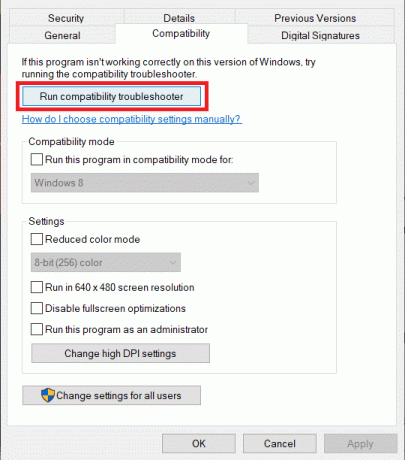
2. Windows'un oyunu uyumluluk modunda çalıştırmak için en uygun işletim sistemini otomatik olarak belirlemesini bekleyin. Seçme 'Önerilen Ayarları Deneyin' ve sonraki pencerelerde, üzerine tıklayın. 'Programı test edin'.
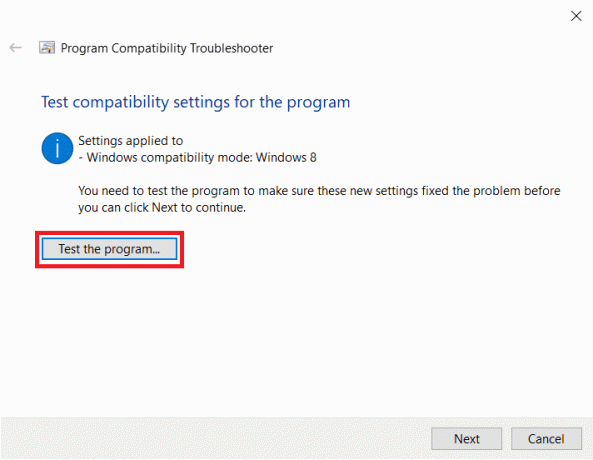
3. Programı test edin, oyun sorunsuz çalışıyorsa bu ayarları kalıcı olarak uygulayın ve çıkın.
Yöntem 9: Herhangi bir Antivirüs yazılımını devre dışı bırakın
Bazen, üçüncü taraf virüsten koruma yazılımı, tamamen güvenli bir programı "Güvenli Olmayan" olarak işaretleyebilir ve etiketleyebilir. Bu yanlış alarmlar, güvenli bir programın başlatılmasını engelleyebilir. Bu nedenle, tüm virüsten koruma, kötü amaçlı yazılımdan koruma yazılımınızı veya başka herhangi bir güvenlik programını devre dışı bırakmak, sorunu çözmenin anahtarı olabilir.
Programı tamamen devre dışı bırakmak yerine, belirli oyunun taramasını atlamak için yazılımda bir istisna yapmanızı öneririz.
Aşağıdaki adımı izleyerek Windows Defender'da bir istisna yapabilirsiniz:
1. Tip Virüs ve tehdit koruması Windows arama çubuğunda ve arama döndüğünde enter tuşuna basın.
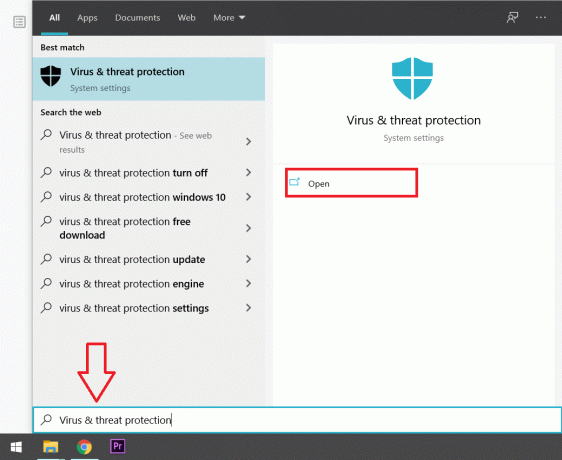
2. Aşağı kaydırın ve seçin 'Hariç Tutma Ekle veya Kaldır' 'İstisnalar' bölümünün altında bulunur.
3. yanında bulunan artı (+) simgesine tıklayın. 'Hariç tutma ekle' ve ortaya çıkan açılır menüde seçin 'Dosya'. Ardından Dragon Age: Inquisition'ın oyun klasörünü bulun ve seçin.
Bu, virüsten koruma yazılımınızın normal tarama sırasında oyunu atlamasını sağlar ve böylece herhangi bir kırmızı bayrak oluşturmasını önler.
Tavsiye edilen: Geforce Experience Hata Kodu 0x0003'ü Düzeltin
Yöntem 10: Sisteminizi özel bir Grafik Kartı ile çalıştırın
Dragon Age: Inquisition'ın sorunsuz çalışması için büyük bir grafik kartı gerekir, bu nedenle tüm sorunlarınızın temel nedeni yetersiz bir grafik kartı olabilir. Düşük güçlü bir Intel yonga setini yetenekli bir özel grafik kartıyla değiştirme (örn. NVIDIA veya AMD kartları) mükemmel bir çözüm olabilir.



